ส่วนขยายหรือส่วนเสริมของเบราว์เซอร์คืออะไร และจะติดตั้งได้อย่างไร
เบ็ดเตล็ด / / February 10, 2022
คุณต้องเคยเจอบทความมากมายที่มีชื่อเช่น '10 Best Browser Extensions…' หรือ '10 Best Firefox Add-on…' เรียกพวกมันว่าส่วนขยาย ปลั๊กอิน หรือส่วนเสริมของเบราว์เซอร์ – เป็นโปรแกรมเล็กๆ น้อยๆ ที่ขยายฟังก์ชันการทำงานของเบราว์เซอร์ การใช้โปรแกรมเล็กๆ น้อยๆ เหล่านี้ คุณสามารถเพิ่มพลังให้เบราว์เซอร์ของคุณจัดการกับงานต่างๆ ที่เบราว์เซอร์ไม่สามารถทำได้หากไม่มีเครื่องมือเหล่านี้ เป้าหมายสูงสุดคือการทำให้ชีวิตออนไลน์ของคุณง่ายขึ้นและมอบประสบการณ์การท่องเว็บที่ดียิ่งขึ้นแก่คุณ
เพื่อให้การเปรียบเทียบแก่คุณ ให้คิดว่าเบราว์เซอร์ของคุณเป็นมีดทำครัวที่ค่อนข้างจำกัดสำหรับงานเดียว มีดทำครัวธรรมดาๆ ที่สามารถเปลี่ยนเป็นมีดสวิสที่ทำงานได้หลายอย่างเมื่อติดตั้งส่วนเสริมและส่วนต่อขยายไม่กี่รายการ สำหรับเช่น ส่วนขยายเบราว์เซอร์สามารถช่วยคุณได้ เหลือบมองผ่าน Facebook Photo Albumsหรือสามารถช่วยคุณได้ จัดการบุ๊คมาร์คของคุณด้วยแถบเครื่องมือพิเศษ. แต่ต่างจากมีดสวิสตรงที่ เบราว์เซอร์ของคุณมีส่วนขยายไม่จำกัดจำนวน
แต่ฉันจะติดตั้งส่วนขยายเบราว์เซอร์ได้อย่างไร
ทุกวันนี้ เบราว์เซอร์ทุกตัวคุ้มค่าสมชื่อ เช่น Microsoft Internet Explorer, Apple Safari, Google Chrome และ Mozilla Firefox รองรับส่วนขยายและส่วนเสริม แน่นอนว่าแต่ละอันนั้นถูกเข้ารหัสไว้สำหรับแต่ละเบราว์เซอร์โดยเฉพาะ ตัวอย่างเช่น Google Chrome มีส่วนขยายของตัวเองและทั้งหมดมีอยู่ใน .ของ Google
Chrome เว็บสโตร์. ในทำนองเดียวกัน คุณสามารถค้นหาส่วนเสริมของ Firefox ได้ที่ แกลเลอรี Add-on ของ Mozilla.ตอนนี้ มาดูคำแนะนำอย่างรวดเร็วเกี่ยวกับวิธีการติดตั้งส่วนขยายของเบราว์เซอร์ เราจะเน้นที่ Firefox และ Google Chrome
การติดตั้งโปรแกรมเสริมสำหรับ Firefox
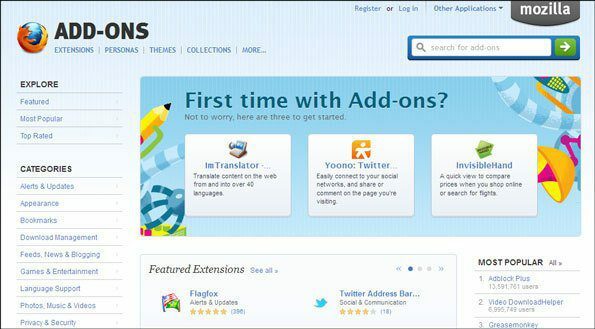
Mozilla Firefox Add-on ถูกจัดเรียงอย่างเรียบร้อย คุณสามารถเรียกดูผ่าน โดดเด่น เป็นที่นิยมมากที่สุด, และ ระดับสูง ส่วนเสริม แต่วิธีที่ดีที่สุดคือการเจาะลึกหมวดหมู่ที่ระบุในแถบด้านข้าง คุณสามารถใช้แถบค้นหาได้เช่นกัน ต่อไปนี้คือขั้นตอนง่ายๆ หลังจากที่คุณค้นหาส่วนเสริมที่คุณต้องการติดตั้ง มาดาวน์โหลดและติดตั้งโปรแกรมยอดนิยมกันเถอะ ReminderFox ส่วนเสริมที่ช่วยให้คุณมีประสิทธิผล
1. คลิกที่ปุ่มสีเขียวขนาดใหญ่ที่ระบุว่า เพิ่มไปยัง Firefox
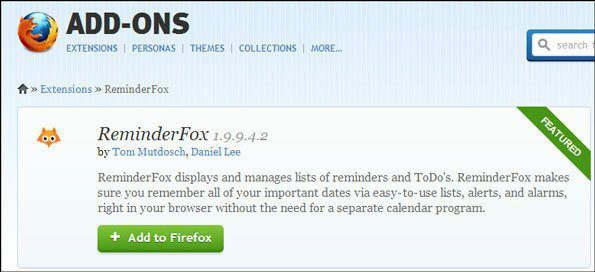
หากเบราว์เซอร์ Firefox เวอร์ชันของคุณไม่รองรับส่วนขยาย ส่วนขยายนั้นจะแสดงพร้อมสัญลักษณ์และเครื่องหมายข้อความ "ไม่เข้ากัน"
2. คุณอาจได้รับการแจ้งเตือนจาก Firefox เพื่อขออนุญาตติดตั้งส่วนขยาย
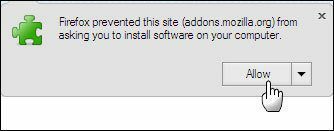
3. กล่องโต้ตอบที่สองจะเปิดขึ้นเพื่อแสดงการนับถอยหลังและรอให้คุณคลิกติดตั้ง
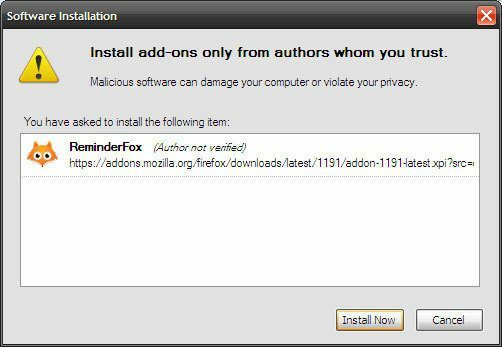
4. การติดตั้งจะเสร็จสมบูรณ์หลังจากที่คุณรีสตาร์ทเบราว์เซอร์
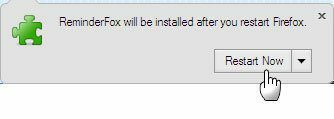
5. ส่วนขยายของคุณอาจแสดงเป็นไอคอนบนแถบ Add-on หากมองไม่เห็นคุณสามารถดูได้โดยไปที่ ดู > แถบเครื่องมือ > แถบเสริม
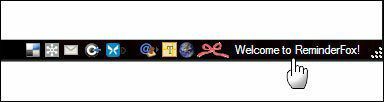
คุณยังสามารถติดตั้งส่วนเสริมได้โดยใช้ตัวจัดการส่วนเสริม (เครื่องมือ > ส่วนเสริม) วิธีการจะคล้ายกัน
การติดตั้งส่วนเสริมสำหรับ Chrome
นอกจากนี้ Chrome เว็บสโตร์ยังช่วยให้คุณเข้าถึงส่วนขยายที่ต้องการได้อย่างง่ายดายอีกด้วย ใน Chrome คุณมีตัวเลือกระหว่างแอปและส่วนขยาย ความตั้งใจของทั้งคู่เหมือนกัน เช่น เพื่อขยายงานที่เบราว์เซอร์ของคุณสามารถจัดการได้ คุณสามารถเรียกดูผ่านแอพหรือหมวดหมู่ส่วนขยายหรือค้นหาร้านค้า
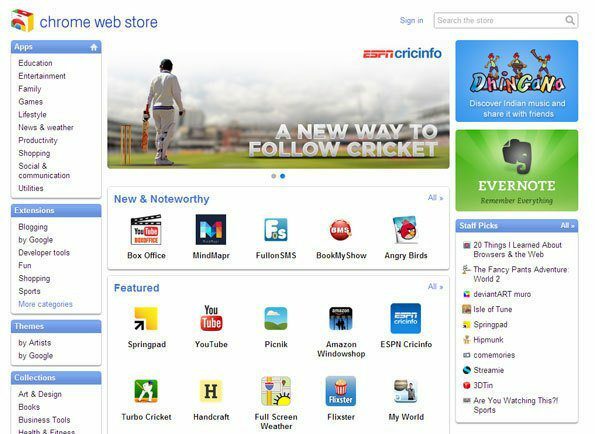
คลิกที่ส่วนขยายที่คุณต้องการดาวน์โหลด แล้วคุณจะได้หน้าจอแบบนี้ โปรดอ่านคำอธิบายและคำวิจารณ์ของผู้ใช้ก่อนคลิกเครื่องหมายสีน้ำเงิน เพิ่มใน Chrome ปุ่ม. แอปหรือส่วนขยายบางรายการอาจขอให้คุณลงชื่อเข้าใช้ด้วยบัญชี Google
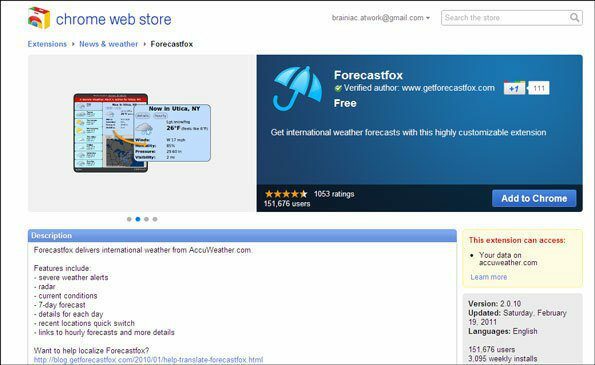
ส่วนขยายของ Chrome นั้นติดตั้งง่ายกว่ามาก เพราะคุณเพียงแค่ต้องอนุญาต จากนั้นการดาวน์โหลดจะดำเนินไปในแถบดาวน์โหลด ไม่มีการรีสตาร์ทเบราว์เซอร์ในขณะที่ติดตั้งหรือถอนการติดตั้งส่วนขยาย
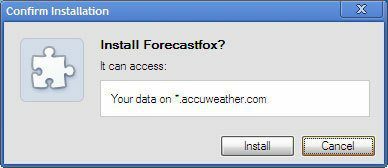
การค้นหาและติดตั้งส่วนเสริมเป็นเรื่องที่สนุกมาก เพราะคุณไม่มีทางรู้ว่าจะเก็บส่วนเสริมไว้เพื่ออะไร ตรวจสอบ ส่วนเสริมสุดเจ๋ง เราได้นำเสนอสำหรับ Firefox และ Chrome
ปรับปรุงล่าสุดเมื่อ 02 กุมภาพันธ์ 2022
บทความข้างต้นอาจมีลิงค์พันธมิตรที่ช่วยสนับสนุน Guiding Tech อย่างไรก็ตาม ไม่กระทบต่อความถูกต้องด้านบรรณาธิการของเรา เนื้อหายังคงเป็นกลางและเป็นของแท้
เธอรู้รึเปล่า
เบราว์เซอร์ของคุณติดตามระบบปฏิบัติการ ที่อยู่ IP เบราว์เซอร์ ปลั๊กอินและโปรแกรมเสริมของเบราว์เซอร์



